Bekijk in deze handleiding hoe je de opdracht top in Linux gebruikt.
Meest gebruikte commando's
De opdracht top wordt vooraf geïnstalleerd op elk UNIX/Linux-systeem. Het is niet nodig om een extra pakket te installeren om het te gebruiken.
Controleer topversie
Ervan uitgaande dat je distro up-to-date is, zou je systeem de nieuwste versie van de top moeten hebben. Controleer de versie van de top.
$ top -v
Standaard venster
Voer de opdracht top uit zonder enige parameter. Dit laadt het standaardscherm van de top.
$ top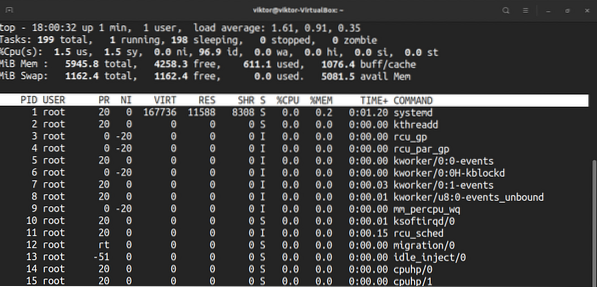
Het geeft een realtime rapport van verschillende informatie weer. Laten we het snel uitsplitsen.
Het eerste kopgedeelte meldt het gebruik van hardwarebronnen. De eerste regel bestaat uit de tijd, de tijd dat het systeem draait, het aantal ingelogde gebruikers en de gemiddelde belasting. De tweede regel meldt het aantal taken samen met hun status.
Hier is een korte lijst van alle staten. De waarde van elke staat beschrijft hoeveel tijd de CPU besteedt aan het uitvoeren van processen van die staat.
- us: Processen uitvoeren die onder de gebruikersruimte worden uitgevoerd.
- sy: Systeemkernelprocessen uitvoeren.
- ni: Processen uitvoeren met een handmatig geconfigureerde mooie waarde.
- id: de hoeveelheid tijd dat de CPU inactief blijft.
- wa: Wachttijd voor I/O om te voltooien.
- hallo: Onderhoud van hardware-onderbrekingen.
- si: Onderhoudssoftware wordt onderbroken.
- st: Verloren tijd voor het uitvoeren van virtuele machines, ook bekend als "steal time".
De vierde regel beschrijft het gebruik van het systeemgeheugen, bijvoorbeeld de totale hoeveelheid fysiek geheugen en hoeveel ervan wordt gebruikt, vrij is, gebufferd of in de cache wordt opgeslagen.
Het tweede deel van de uitvoer is een tabel met alle lopende processen. Hier is een korte uitleg van alle kolommen die de tabel vormen. Al deze verklaren verschillende attributen van het gerelateerde proces.
- PID: de proces-ID van het proces.
- GEBRUIKER: De gebruiker waaronder het proces wordt uitgevoerd.
- PR: Processor prioriteit.
- NI: mooie waarde verwerken.
- VIRT: virtueel geheugen gebruikt.
- RES: Resident geheugen gebruikt.
- SHR: gedeeld geheugen gebruikt.
- S: Processtatus. Het kan van vijf soorten hieronder beschreven:
- D: ononderbroken slaap
- R: Rennen
- S: Slapen
- T: getraceerd
- Z: Zombie
- %CPU: CPU-tijd verbruikt door het proces.
- %MEM: Percentage gebruikt fysiek geheugen.
- TIME+: Totale gebruikte CPU-tijd (in milliseconden).
- COMMANDO: De opdracht waarmee het proces wordt uitgevoerd.
Ik denk dat dat veel informatie is om te verwerken. Het is goed om de tijd te nemen en ze langzaam te leren.
Scrollen
Top rapporteert de volledige lijst met lopende processen. Omdat het een opdrachtregelprogramma is, is de navigatie een beetje anders dan je zou verwachten in een GUI-tool.
Gebruik de pijltoetsen Omhoog en Omlaag om te navigeren. Extra navigatietoetsen zijn onder meer Home, Page Up, Page Down en End. Gebruik de pijltoetsen Links/Rechts om de proceslijst zijwaarts te verplaatsen.
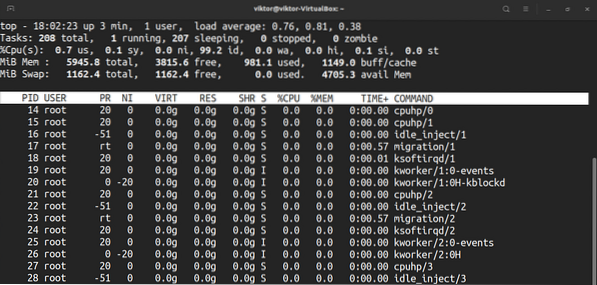
Numerieke eenheid wijzigen
Standaard worden de geheugenwaarden weergegeven in kibibytes. Voor praktische doeleinden is het echter geen prettig formaat. Druk op "E" om het apparaat naar andere eenheden te schakelen. De beschikbare eenheidsformaten zijn kibibytes, mebibytes, gibibytes, tebibytes, pebibytes en exbibytes. Als u op "e" drukt, doet u hetzelfde.
Inhoud van samenvatting wijzigen
Dit heeft invloed op het eerste deel van de bovenste uitvoer. Druk op "l" om de eerste regel aan/uit te zetten.

Als uw systeem een multi-core CPU gebruikt, kan de bovenkant informatie voor individuele kernen rapporteren. Druk op "1" om informatie per kern te wisselen.
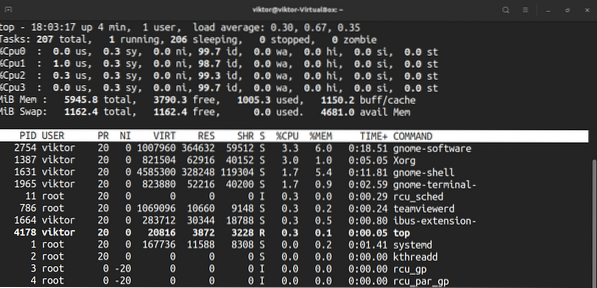
Wilt u de CPU-displays wijzigen? Druk op "t". Bij de eerste keer drukken verandert het de grafieken in ASCII.

Bij de tweede keer drukken verandert het de grafieken in vaste bloktekens.
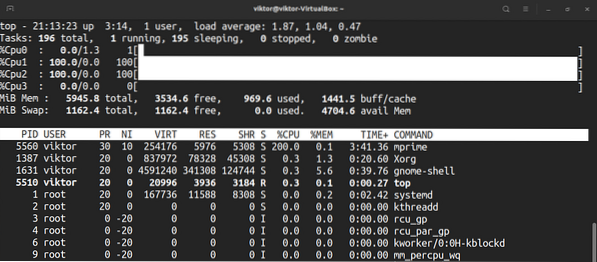
Druk nogmaals op "t" en het CPU-display en de taaksamenvatting zullen volledig verdwijnen.
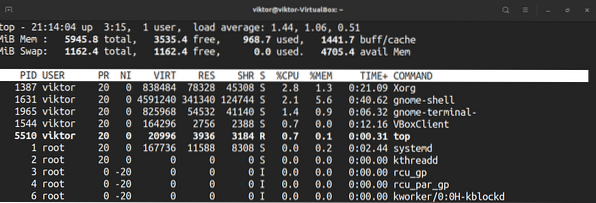
Om hetzelfde te doen met het geheugen en het geheugen te wisselen, drukt u op "m".
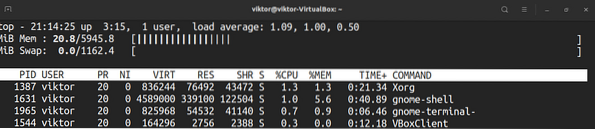

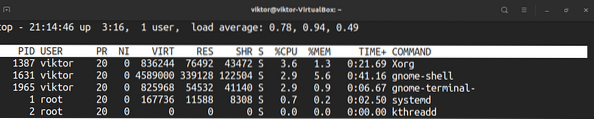
Markeren
Het standaardscherm van de bovenkant is gewoon zwart-wit. Wat dacht je ervan om dingen op te fleuren?? Druk op "z" om het scherm in te kleuren.
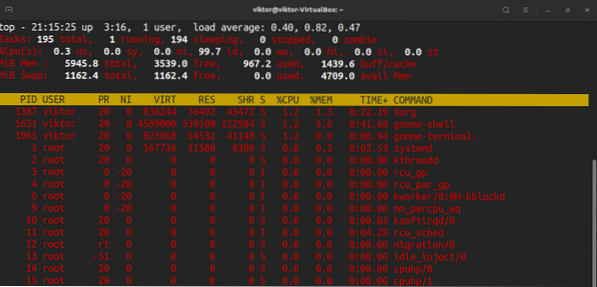
Druk op "y" om de lopende taken te markeren. Als u op "x" drukt, worden bovenaan de kolommen gemarkeerd die worden gebruikt om de proceslijst te sorteren. De vetgedrukte en omgekeerde tekstmarkering kan worden omgeschakeld door op "b" te drukken.
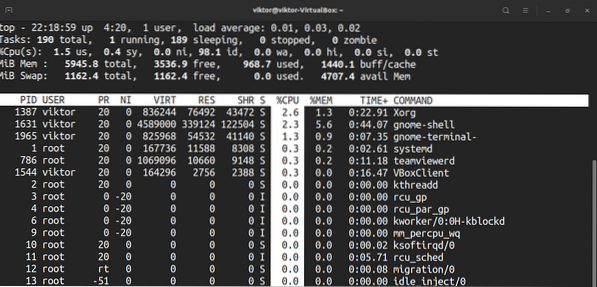
Volledige opdrachtregel
In het geval van actieve processen, kunnen we schakelen tussen alleen de procesnaam en de procesnaam samen met de volledige opdracht. Druk op "c" om te schakelen.
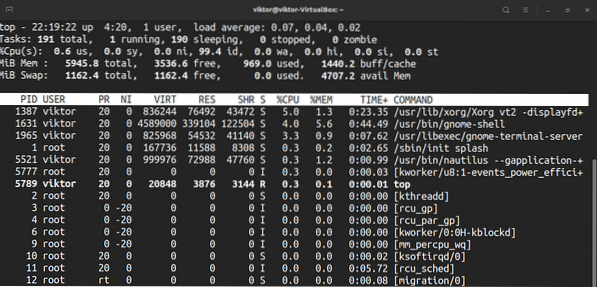
Druk op "V" om een boomstructuurweergave te zien waarin processen zijn gestart/gestart door andere processen.
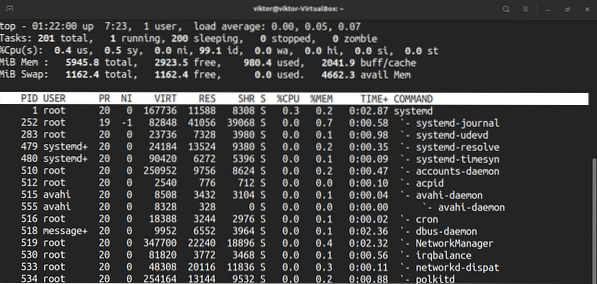
Uitvoer filteren door de gebruiker
Standaard worden bovenaan de processen van alle gebruikers weergegeven. Druk op "u" om de processen te zien die onder een specifiek proces lopen. De bovenkant zal om de gebruikersnaam of UID vragen.
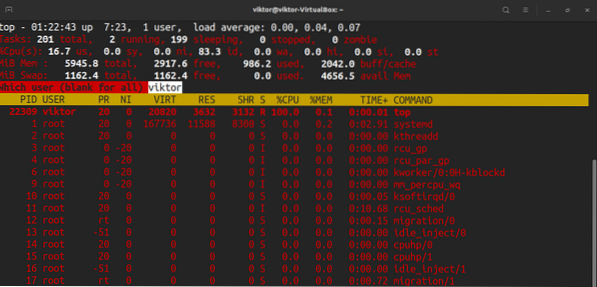
Actieve taken
Druk op "I" om alleen de actieve taken te zien.
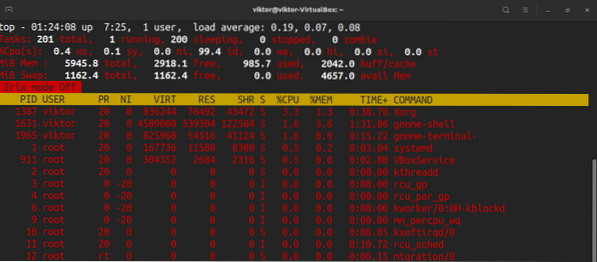
Om de wijzigingen ongedaan te maken, drukt u nogmaals op "I".

Aantal processen om weer te geven
Standaard rapporteert de top alle processen in een lange tabel. We kunnen echter handmatig het aantal processen instellen dat bovenaan wordt weergegeven, ongeacht het aantal lopende processen. Ik denk dat het een handige truc is in zeer specifieke scenario's.
Om de weergaven te beperken, drukt u op "n". De bovenkant zal vragen om het aantal processen dat moet worden weergegeven. Standaard is de waarde 0 (onbeperkt).
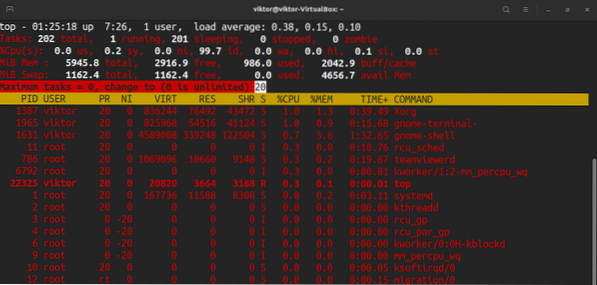
Procesprioriteit wijzigen
Elk lopend proces zal een mooie waarde voor hen hebben. Deze mooie waarde bepaalt de prioriteit van het proces tussen alle lopende processen. De bovenkant maakt het mogelijk handmatig de mooie waarde te definiëren.
Om handmatig de mooie waarde van een proces te bepalen, drukt u op "r". De top vraagt om de PID.
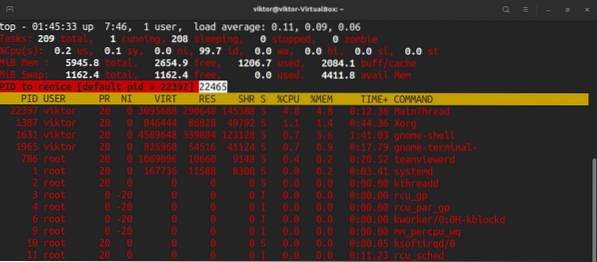
Na het invoeren van de PID vraagt de top om de nieuwe mooie waarde.
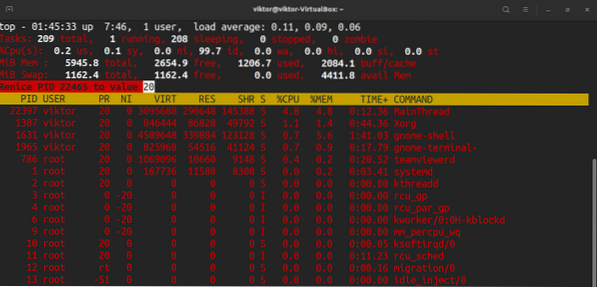
Doden proces
Als u een proces handmatig wilt beëindigen, kunt u bovenaan een beëindigingssignaal verzenden. Om een beëindigingssignaal te verzenden, hebben we de PID en de signaalnaam nodig.
Druk op "k". De top vraagt om de PID.
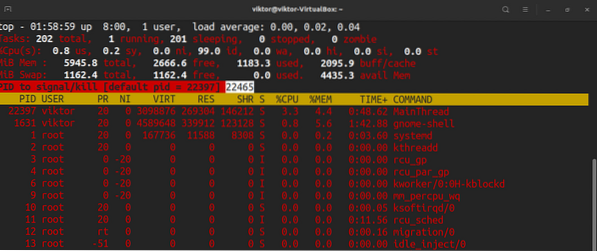
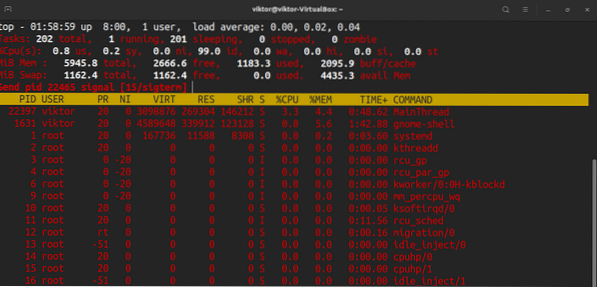
Zodra de PID is ingevoerd, vraagt de bovenkant om het signaal om te verzenden. Standaard is dit het SIGTERM (kill) signaal. Meestal is dit het signaal dat u wilt verzenden. Voor een volledige lijst van alle beschikbare signalen, bekijk de signal man-pagina.
$ man 7 signaal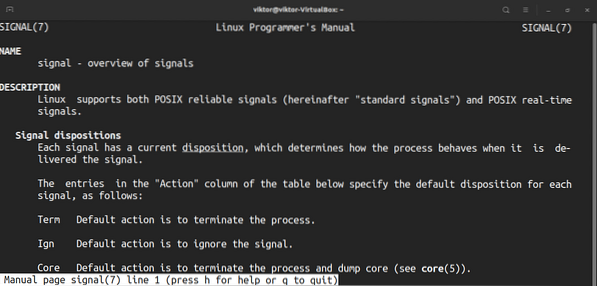
Diverse sneltoetsen
Welke wijzigingen je ook hebt aangebracht in hoe top zich gedraagt, het wordt niet geladen tenzij je het opslaat. Om de huidige preset op te slaan, drukt u op "W".
Standaard ververst de bovenkant de informatie met de standaardwaarde. Om uw aangepaste waarde te definiëren, drukt u op "d".
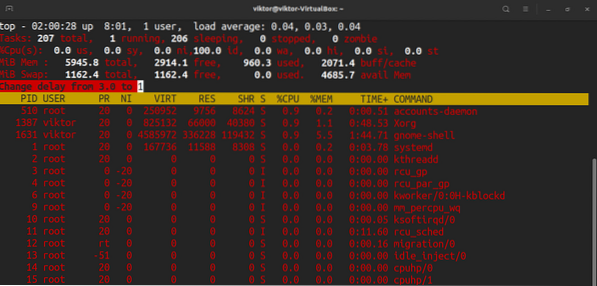
Druk op de spatiebalk . om direct snel te vernieuwen.
Laatste gedachten
Dit is nog maar het topje van de ijsberg. De top is een ingewikkeld maar krachtig hulpmiddel voor het bewaken van uw systeem. Er zijn tal van tutorials online beschikbaar. Bekijk ze als je het topcommando onder de knie wilt krijgen.
Geïnteresseerd in het bewaken van de systeem-I/O? Dan is iotop wat je zoekt. Bekijk hoe u schijf-I/O kunt bewaken met iotop.
Veel computerplezier!
 Phenquestions
Phenquestions


